MCP サーバーの追加またはインストールに失敗
問題: NPX 環境が見つからない
エラーメッセージ
failed to start command: exec: "npx": executable file not found in $PATH
原因
npx コマンドラインツールが、システムの PATH にインストールされていないか、PATH から参照できません。
解決策
インストール手順
- Windows
- macOS
問題: UVX 環境が見つからない
エラーメッセージ
failed to start command: exec: "uvx": executable file not found in $PATH
原因
uv を使って隔離環境で Python スクリプトを実行するための uvx コマンドがインストールされていません。
解決方法
uv をインストールします。
インストール手順
- Windows
- macOS および Linux
問題: MCP クライアントを初期化できない
エラーメッセージ
MCP クライアントの初期化に失敗しました: context の期限を超過しました
考えられる原因
- MCP サーバーのパラメータが不正
- リソースのダウンロードを妨げるネットワーク障害
- 初期化を阻止する企業ネットワークのセキュリティポリシー
解決策
- UIでCopy complete commandをクリックします。
-
ターミナルでコマンドを実行し、詳細なエラー出力を確認します。
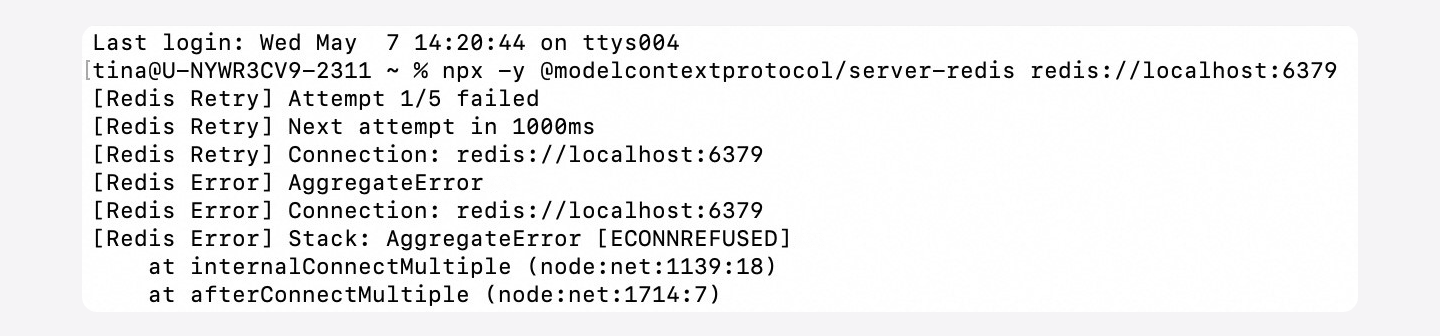
- 出力された具体的なエラーに基づいて分析・対処します。
ツールの利用に関する問題
問題: 環境設定またはパラメータの不備によりツールが失敗する
症状
原因
API_KEY または TOKEN を手動で設定する必要があります。
解決策
- Qoder IDE の左上のユーザーアイコンをクリックするか、キーボードショートカット(
⌘⇧,(macOS)またはCtrlShift,(Windows))を使って、Qoder 設定を選択します。 - 左側のナビゲーションペインで MCP をクリックします。
- 対象のサーバーを見つけて Edit をクリックします。
- Edit MCP Server ページで、Arguments のパラメーターを確認します。
- 正しい値に置き換え、サーバーに再接続して再試行します。
問題: LLM が MCP ツールの呼び出しに失敗する
ベストプラクティス: 呼び出し時の曖昧さを避けるため、MCP サーバーおよびツールに類似しすぎる名前を付けないでください(例:TextAnalyzer-ProとTextAnalyzer-Plusの両方にfetchTextツールがある場合)。